日常工作和学习中,Word的使用率非常高。很多人在编辑Word文档的时候,会出现最后一页空白页怎么都删不掉的情况。出现这种情况的原因有很多,比如有隐藏的内容或者是格式问题,本文就来教你如何删除Word最后一页空白页,提供3种简单有效的方法,大家赶紧收藏好!
Word最后一页空白页无法删除的原因
1、有隐藏符号。Word最后一页可能存在不可见的换行符、制表符等内容,这就导致虽然看起来是空白页,但是实际上也是有内容的,所以无法删除。
2、段落标记。虽然空白页没有文字,但如果有段落标记(¶),仍然会强制生成一页。
3、表格添加的段落标记。如果Word文档中有表格的话,就会在表格后面自动添加一个隐藏的段落标记。因为段落标记无法与表格同行显示,所以会移到下一页形成空白页。
4、插入了分节符。如果文档中插入了分节符,就会自动生成一个新页面。
Word最后一页空白页删除后效果预览
处理前:
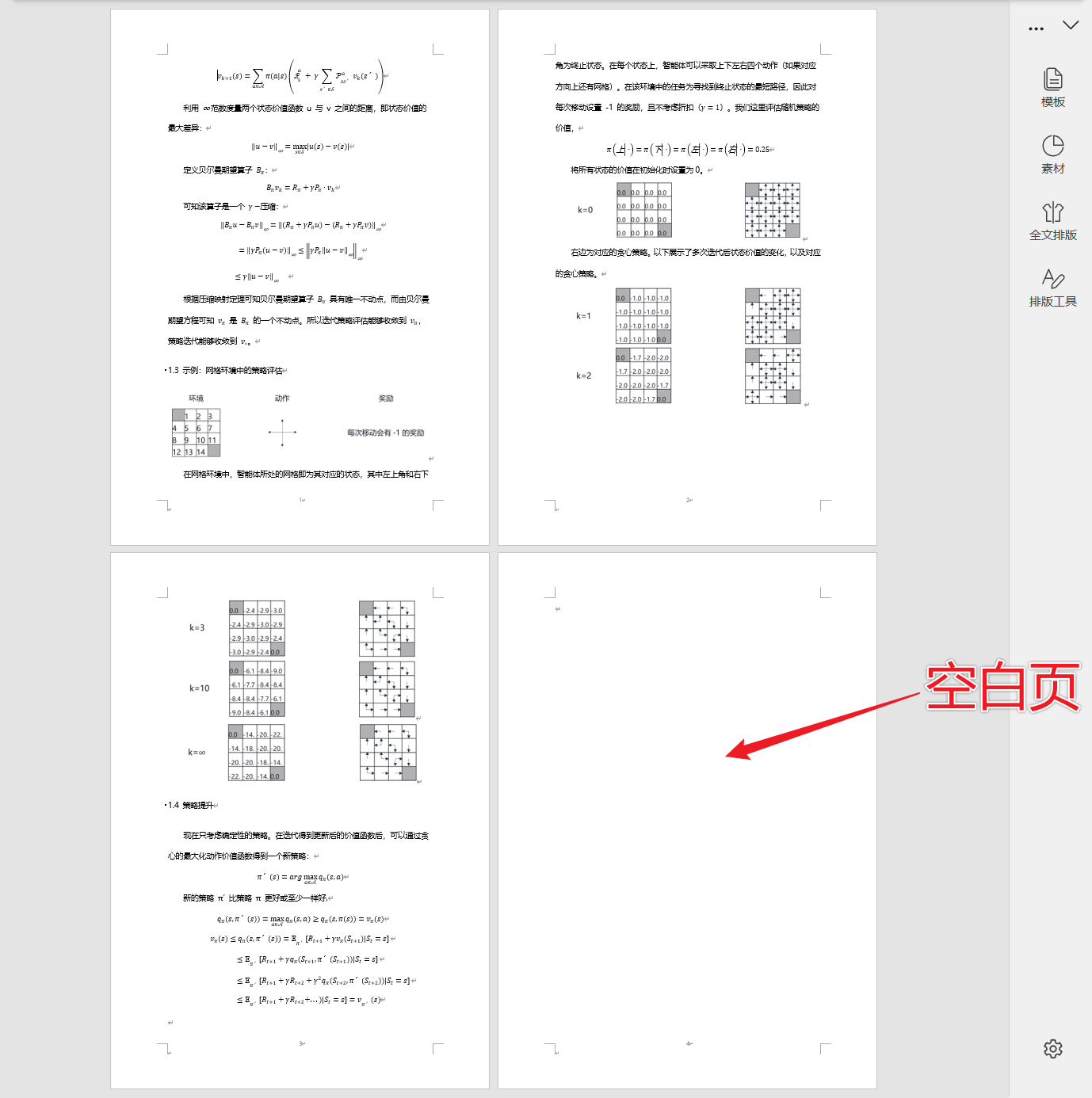
处理后:
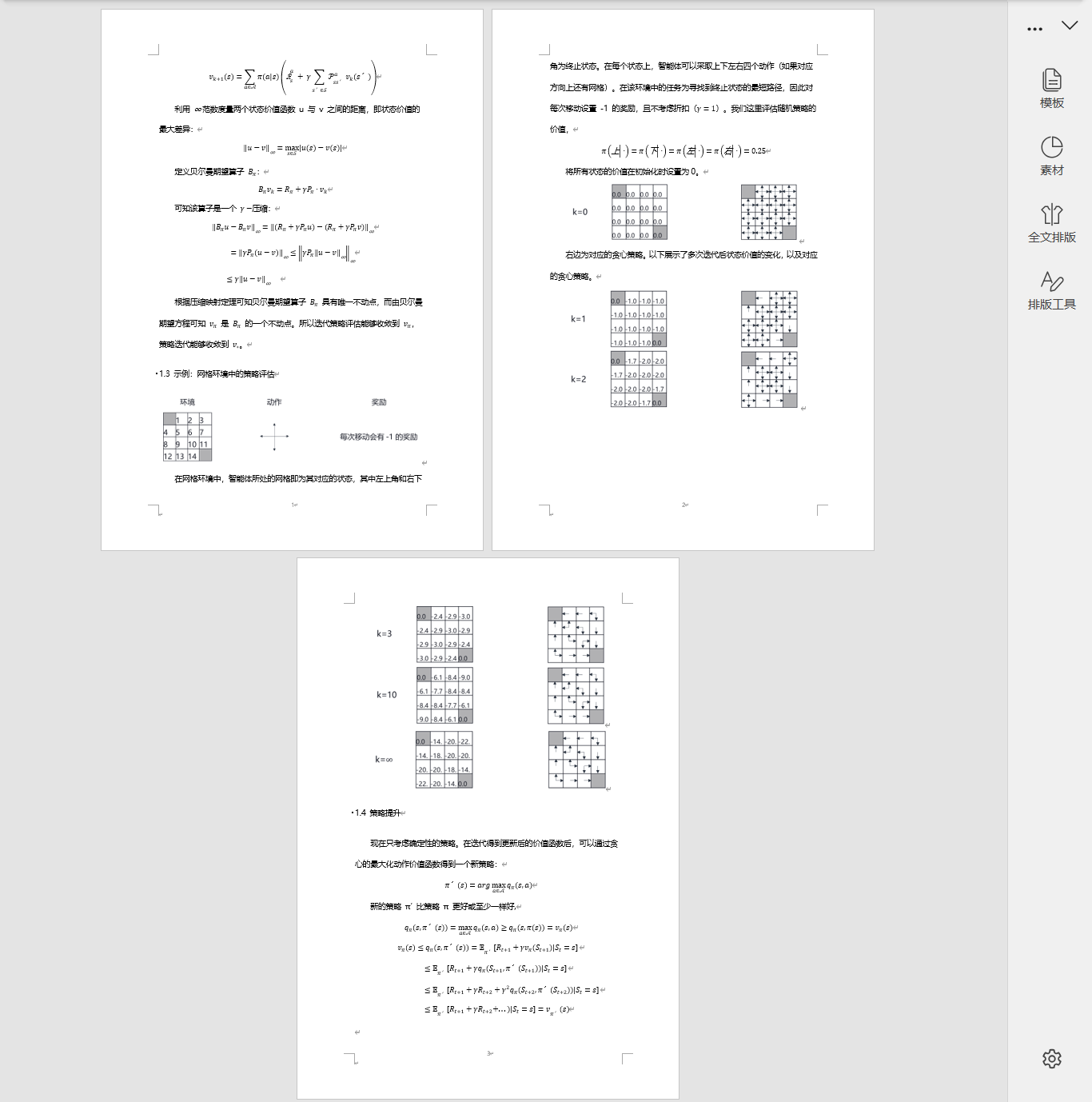
方法一:使用我的ABC软件工具箱批量删除空白页
推荐指数:★★★★★
优点:
- 操作方法简单,没有什么技巧和技术门槛,能简单轻松就删除Word中的所有空白页。
- 支持批量删除,无论是文档中间的空白页,还是最末尾的空白页,都能全部删除。而且还能同时导入很多Word文档,一键清空所有文件里的空白页面,省时省力。
- 智能化处理方案,不管空白页是什么原因引起的,都能顺利清除干净,保证文档整洁。
缺点:
- 需要在电脑上安装。
操作步骤:
1、打开【我的ABC软件工具箱】,选择【文件内容】→【Word】→【删除Word空白内容】。
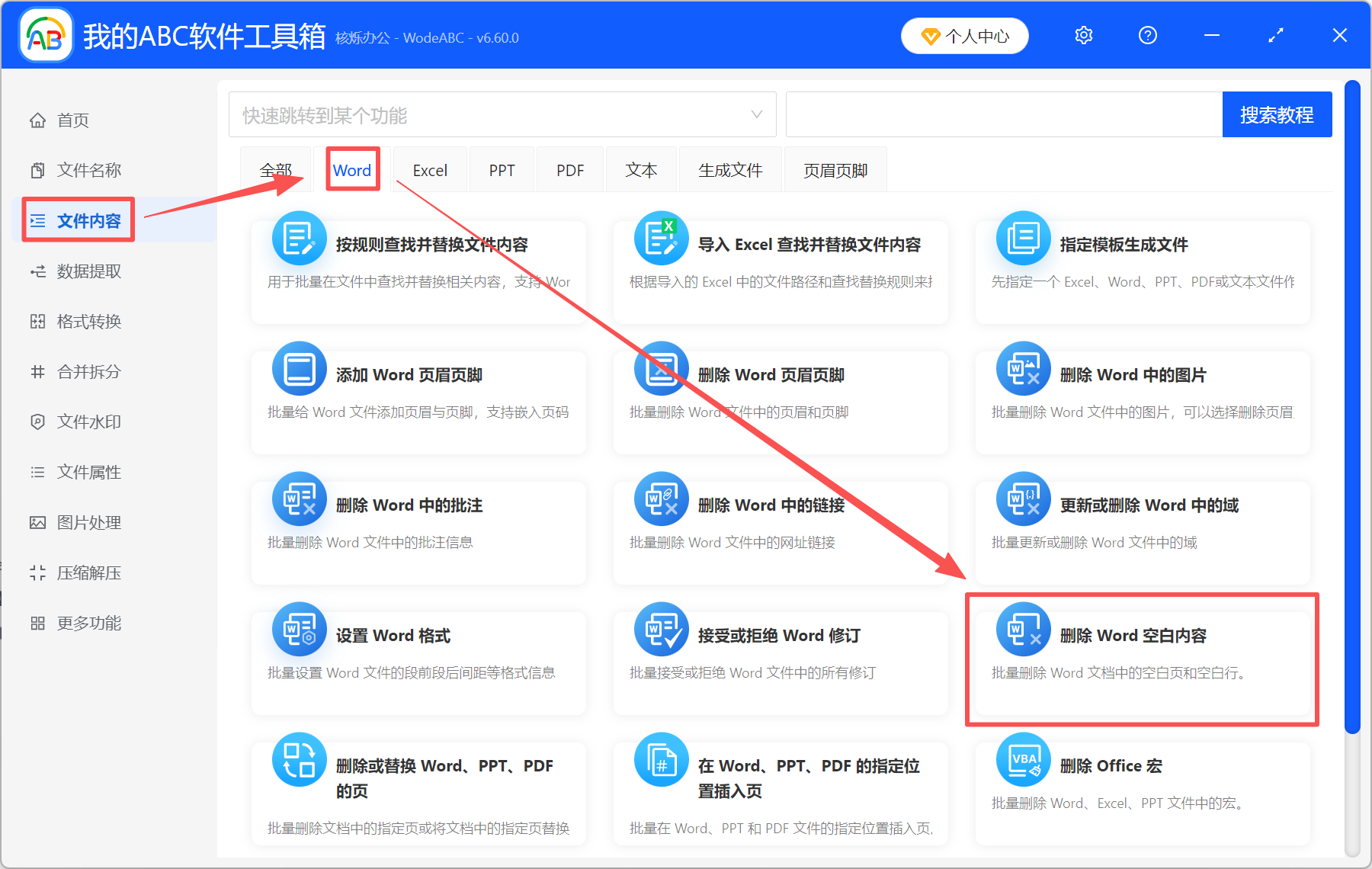
2、点【添加文件】或【从文件夹中导入文件】,将要删除空白页的Word文档都加进来。
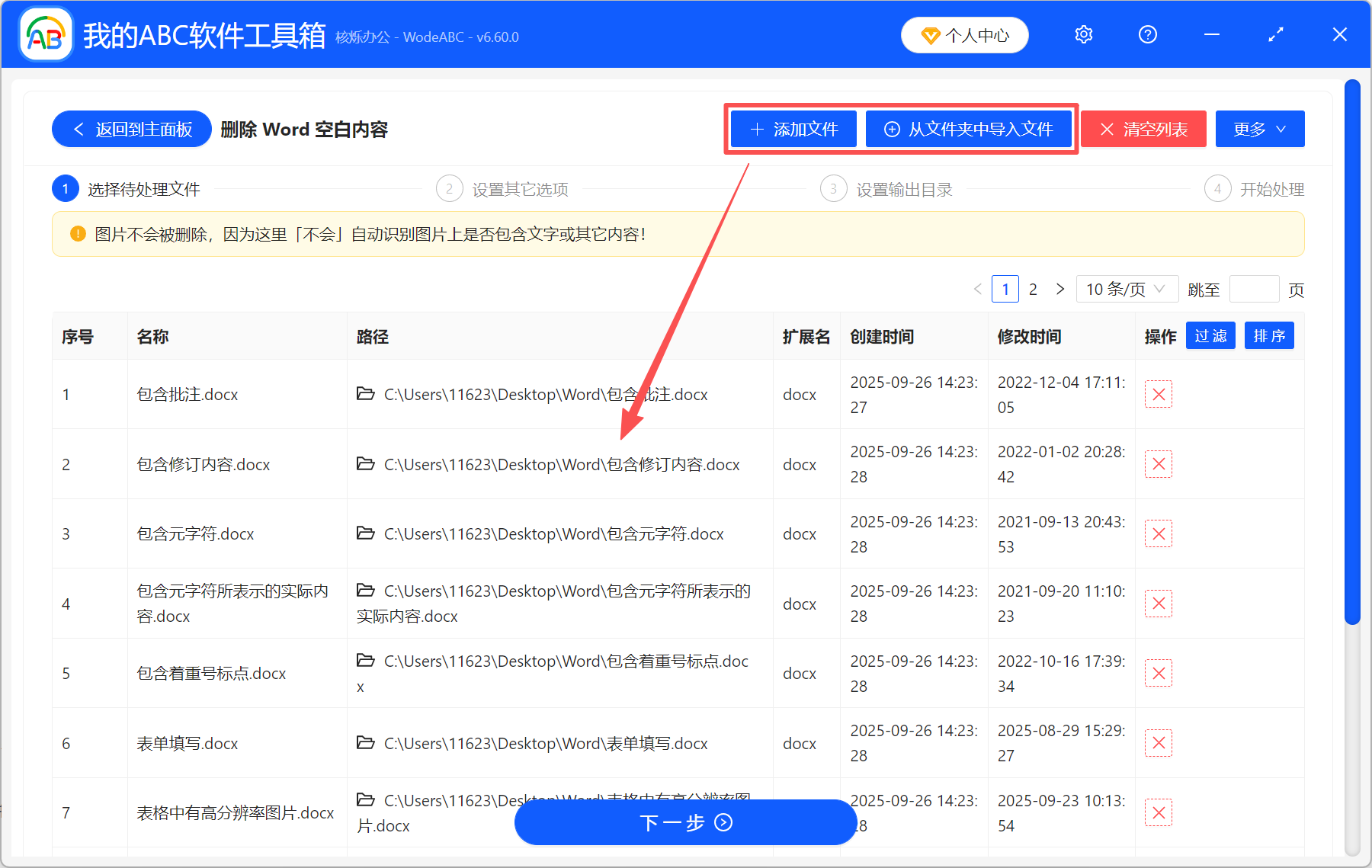
3、选择【删除空白页面】。这里也可以同时删除空白行和分节符,大家可以按需选择。
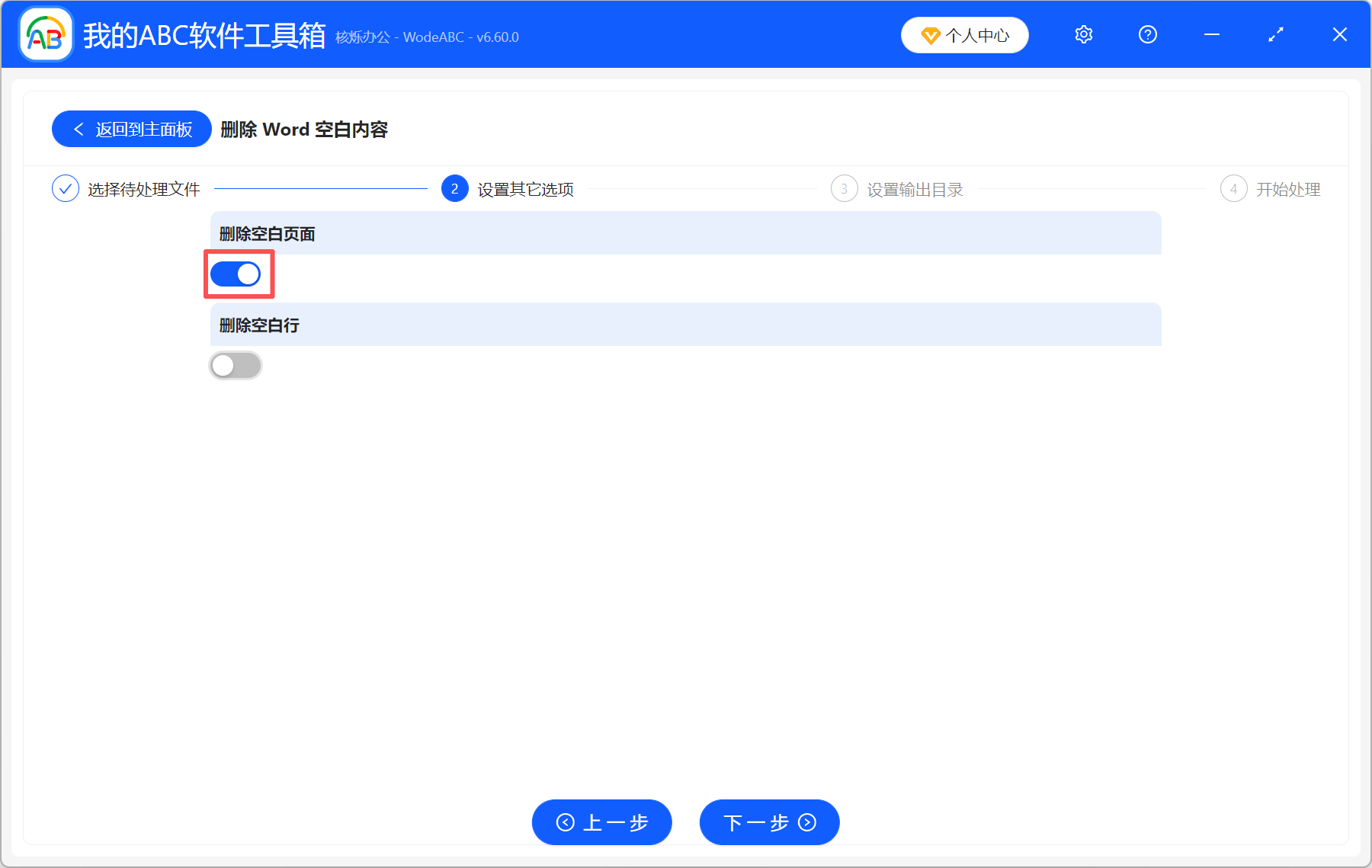
4、处理完成后点输出目录查看,所有Word中的空白页都删除干净了。
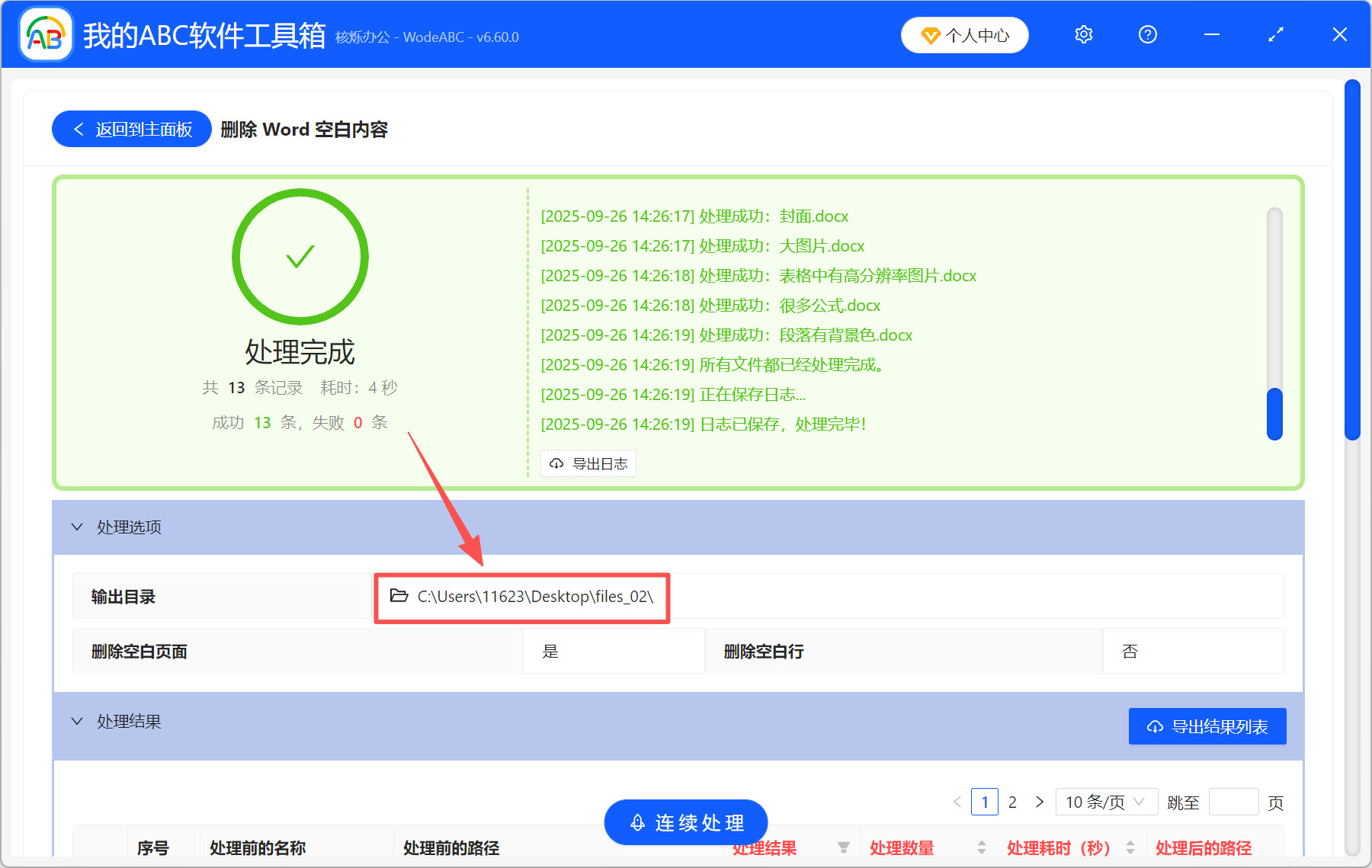
方法二:直接在Word中手动删除空白页面
推荐指数:★★★☆☆
优点:
- 无需安装其它软件,直接在Word里操作。
- 操作步骤简单,效果明显,可以直接看到最后一页是否已经被删除。
缺点:
- 在不知道空白页出现的原因的情况下,需要一个一个试,效率较低。
- 不支持批量处理,只能删除当前文档里的空白页,只适合处理少量文件。
操作步骤:
1、按 Ctrl+Shift+8显示段落标记,看空白页是否有换行符、分节符或段落标记,如果有的话,就直接选中这些多余的符号和标记,按Delete删除即可。
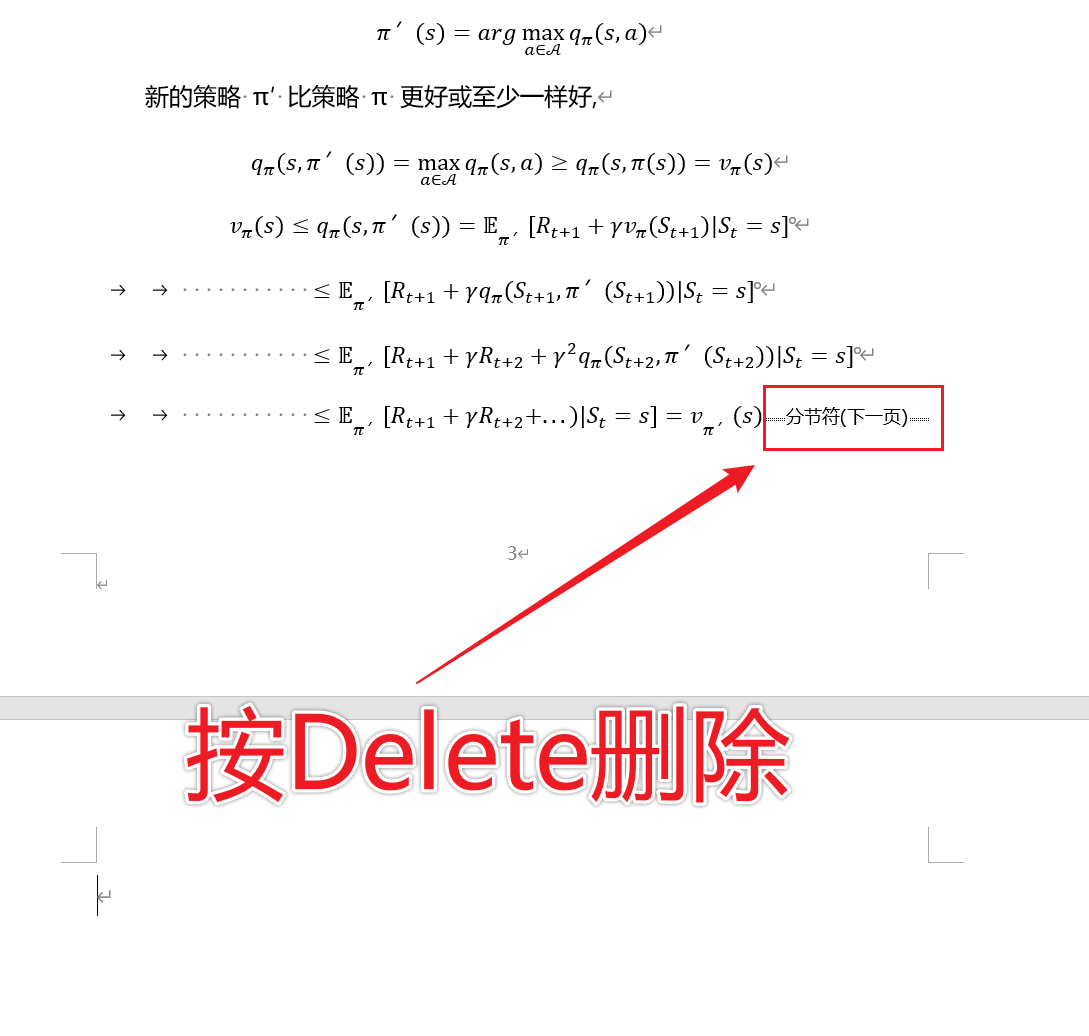
2、如果空白页出现在表格的后面,就将光标放到表格后面的段落标记上,按 Ctrl + D 打开字体设置窗口,勾选【隐藏】,然后点【确定】即可。
3、如果隐藏段落标记后仍有空白页,可以打开【布局】→【页边距】→【自定义边距】,设置一个比较小的值将下边距缩小,合并表格和段落标记到同一页即可。
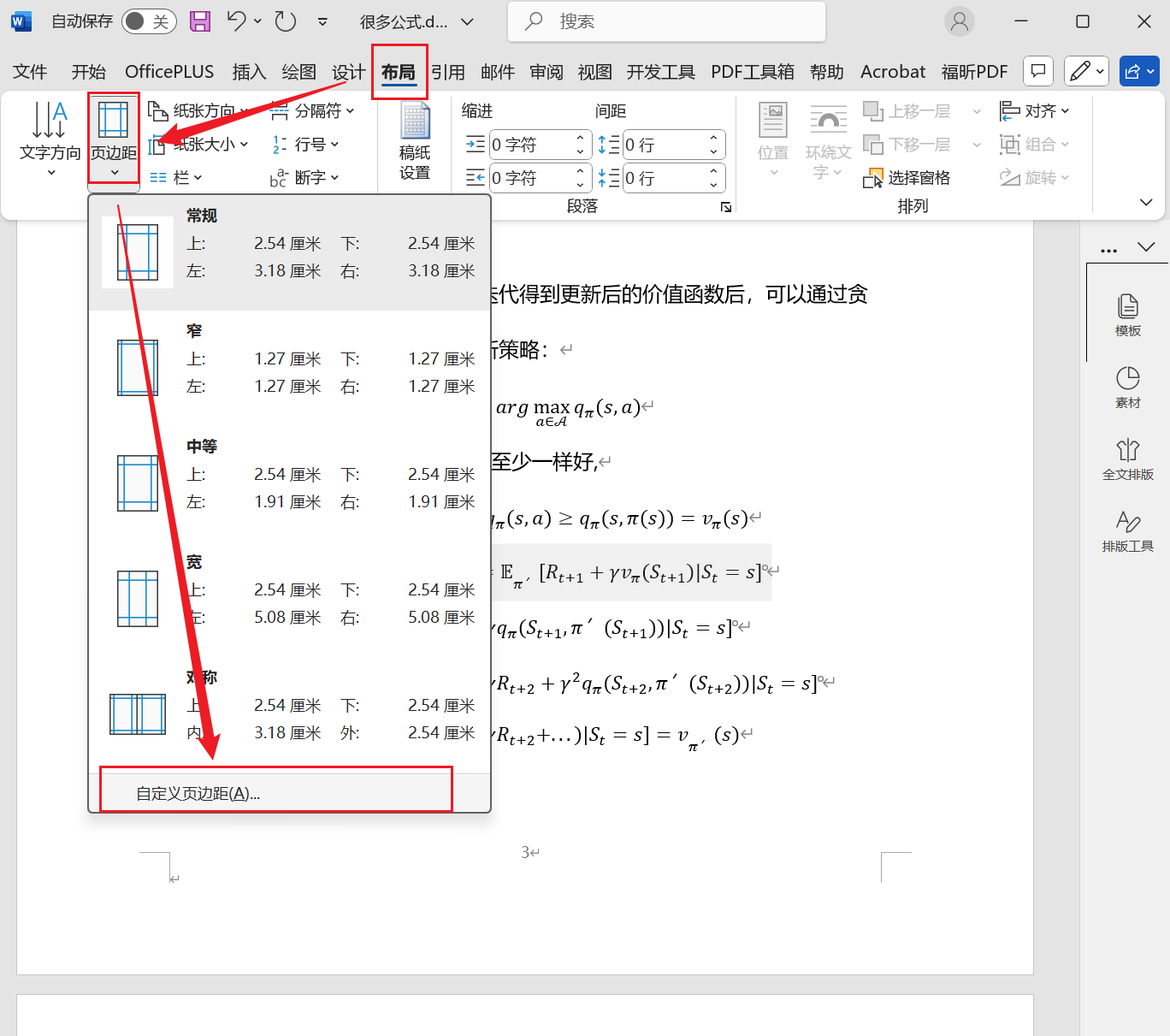
方法三:将Word导出为PDF文件再删除空白页
推荐指数:★★★☆☆
优点:
- 无论是什么原因出现的空白页面,都能直接删除,处理效率高,操作方法简单。
- 直接使用Office Word处理,无需安装其它软件。
缺点:
- 需要来回转换文档格式,流程繁琐,而且不能批量处理。
操作步骤:
1、打开Word文档,点击【文件】→【导出PDF】。
2、在导出选项中,设置页面范围,将空白页剔除掉。转换后的PDF文件就没有空白页。
3、确认空白页都去除了,再将PDF文件转回Word即可。
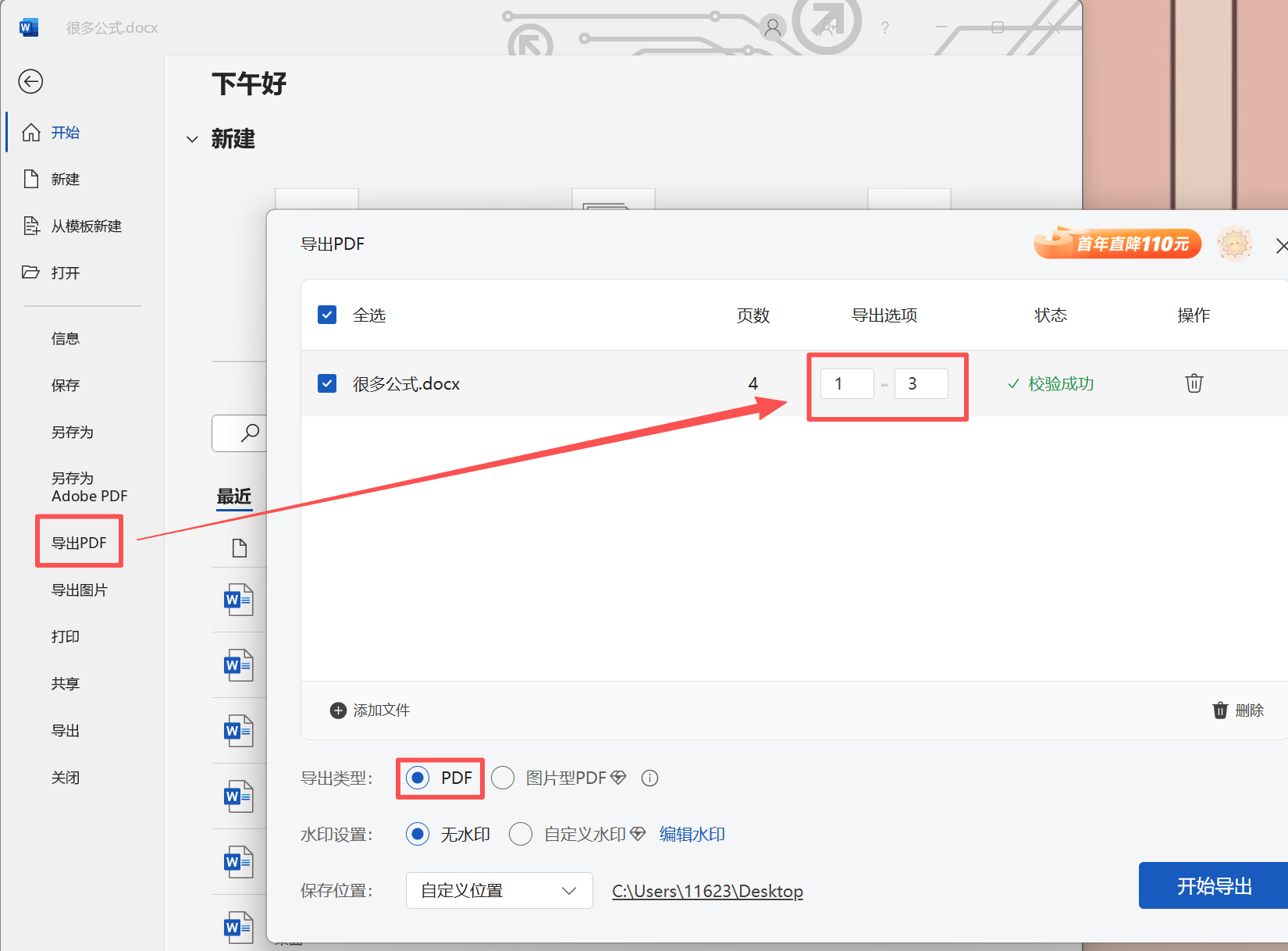
以上这些方法虽然都可以删除Word文档中的空白页,但是相比较后两种方法来说,第一种方法更加方便,而且效率更高,只需几个步骤,就能还你干净文档,赶紧试试吧!